
Ramai pengguna tidak dapat mencari penyahpasang untuk pemacu pencetak Windows dan perlu memadam pemacu pencetak secara manual Editor berikut telah menyusun tutorial tentang cara memadam sepenuhnya pemacu pencetak pada Windows , sistem Win11 dan sebagainya, saya harap tutorial yang disusun oleh editor dapat membantu rakan-rakan yang memerlukan Tanpa berlengah lagi, mari kita lihat.
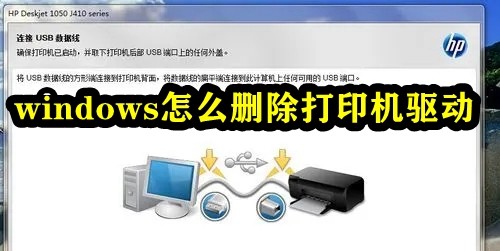
1. Buka Panel Kawalan, Perkakasan dan Bunyi, Peranti dan Pencetak, pilih ikon pencetak dan pilih Ciri Pelayan Pencetak.
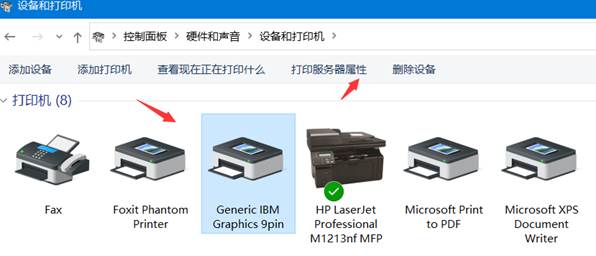
2. Klik Print Server Properties--Driver--Delete, pilih untuk memadam pakej driver dan driver, klik OK; perkhidmatan, padam semua fail dalam direktori C:WindowsSystem32spoolPRINTERS, mulakan semula spooler cetakan perkhidmatan, dan kemudian teruskan ke langkah kedua.
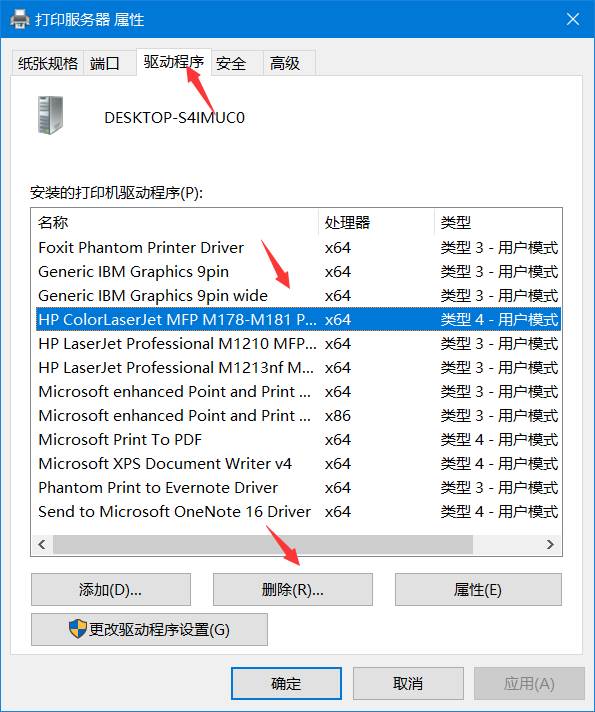
Atas ialah kandungan terperinci Bagaimana untuk menyahpasang pemacu pencetak dalam sistem Windows. Untuk maklumat lanjut, sila ikut artikel berkaitan lain di laman web China PHP!
 Bagaimana untuk memasang pemacu
Bagaimana untuk memasang pemacu
 Bagaimana untuk membuka kunci sekatan kebenaran android
Bagaimana untuk membuka kunci sekatan kebenaran android
 Bagaimana untuk menyediakan tembok api linux
Bagaimana untuk menyediakan tembok api linux
 Bagaimana untuk mengambil tangkapan skrin pada Huawei mate60pro
Bagaimana untuk mengambil tangkapan skrin pada Huawei mate60pro
 Perbezaan antara git dan svn
Perbezaan antara git dan svn
 Laman web rasmi OKEX
Laman web rasmi OKEX
 Apakah yang dimaksudkan dengan lebar penuh dan separuh lebar?
Apakah yang dimaksudkan dengan lebar penuh dan separuh lebar?
 Kedudukan terkini pertukaran mata wang digital
Kedudukan terkini pertukaran mata wang digital




